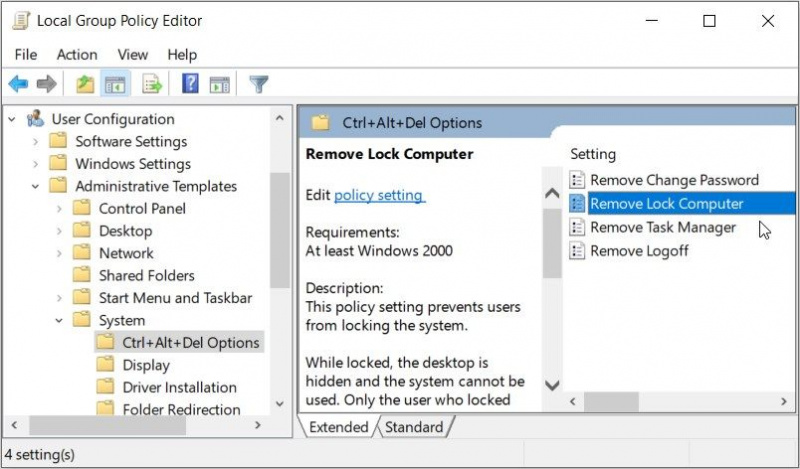যখন আপনি চাপুন Ctrl + Alt + Del কী, আপনি সাধারণত বিকল্পগুলি দেখতে পাবেন যেমন লক, সুইচ ইউজার, সাইন আউট এবং টাস্ক ম্যানেজার . কিন্তু আপনি কি জানেন যে আপনি এই বিকল্পগুলির মধ্যে কিছু যোগ বা অপসারণ করতে পারেন?
এই নিবন্ধে, আমরা আপনাকে 'Ctrl + Alt + Del' স্ক্রীন থেকে আইটেম যোগ বা সরানোর বিভিন্ন উপায় দেখাব। তবে প্রথমে, আসুন সংক্ষিপ্তভাবে এই স্ক্রীনটি অন্বেষণ করি।
দিনের মেকইউজের ভিডিও
'Ctrl + Alt + Del' স্ক্রীন কী এবং এটি কীভাবে কার্যকর?
'Ctrl + Alt + Del' স্ক্রীনটি নিরাপত্তা বিকল্প উইন্ডোকে বোঝায় যা আপনি চাপলে প্রদর্শিত হয় Ctrl + Alt + Del . আপনি আপনার ডিভাইস লক বা রিস্টার্ট করতে, সাইন আউট করতে, ব্যবহারকারীদের মধ্যে স্যুইচ করতে এবং দ্রুত টাস্ক ম্যানেজার অ্যাক্সেস করুন .
কিছু উইন্ডোজ ডিভাইসে, 'Ctrl + Alt + Del' স্ক্রীন আপনাকে আপনার পাসওয়ার্ড পরিবর্তন করতে দেয়। অতিরিক্তভাবে, স্ক্রিনে নীচে-ডানদিকে চারটি বিকল্প রয়েছে। প্রথম তিনটি বিকল্প হল ভাষা সেটিংস, Wi-Fi সেটিংস এবং সহজে অ্যাক্সেস সেটিংস কনফিগার করার জন্য।
নীচে-ডান কোণে শেষ আইকনটি আপনাকে পাওয়ার বিকল্পগুলি সহজেই অ্যাক্সেস করতে সহায়তা করে। এটিতে ক্লিক করার সময়, আপনি 'ঘুম', 'শাটডাউন' এবং 'পুনরায় চালু করুন' বিকল্পগুলি দেখতে পাবেন।
কিভাবে ম্যাক থেকে আইফোন সংযোগ বিচ্ছিন্ন করবেন
এখন, আসুন আবিষ্কার করি কিভাবে সিকিউরিটি অপশন স্ক্রীন থেকে অপশন যোগ বা অপসারণ করা যায়।
এলজিপিই ব্যবহার করে কীভাবে 'Ctrl + Alt + Del' স্ক্রীন থেকে বিকল্পগুলি যুক্ত বা সরাতে হয়
স্থানীয় গ্রুপ পলিসি এডিটর (LGPE) আপনার জন্য 'Ctrl + Alt + Del' স্ক্রীন থেকে বিকল্প যোগ করা বা অপসারণ করা সহজ করে তোলে। আপনি যদি উইন্ডোজ হোম ব্যবহার করেন এবং এই টুলটি অ্যাক্সেস করতে না পারেন, তাহলে কীভাবে করবেন তার টিপস দেখুন উইন্ডোজ হোমে LGPE অ্যাক্সেস করুন .
এখন, এই টুল কিভাবে সাহায্য করতে পারে অন্বেষণ করা যাক.
কিভাবে লক যোগ বা সরান, পাসওয়ার্ড পরিবর্তন, সাইন আউট, এবং টাস্ক ম্যানেজার বিকল্প
এখানে আপনি কীভাবে এলজিপিই ব্যবহার করতে পারেন যুক্ত বা সরাতে পারেন তালা নিরাপত্তা বিকল্প স্ক্রীন থেকে বিকল্প:
- চাপুন উইন + আর রান কমান্ড ডায়ালগ বক্স খুলতে।
- টাইপ gpedit.msc এবং টিপুন প্রবেশ করুন স্থানীয় গ্রুপ পলিসি এডিটর খুলতে।
- নেভিগেট করুন ব্যবহারকারী কনফিগারেশন > প্রশাসনিক টেমপ্লেট > সিস্টেম > Ctrl+Alt+Del বিকল্প .
- লক বিকল্প যোগ করতে, ডাবল ক্লিক করুন লক কম্পিউটার সরান .
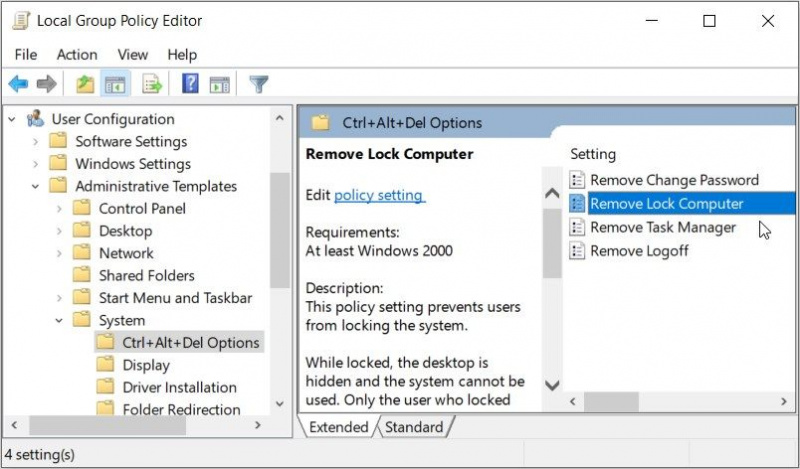
পরবর্তী, যেকোনো একটি নির্বাচন করুন কনফিগার করা না বা অক্ষম লক বিকল্প যোগ করতে। বিকল্পভাবে, নির্বাচন করুন সক্রিয় এই বিকল্পটি সরাতে। সেখান থেকে চাপুন আবেদন করুন এবং তারপর টিপুন ঠিক আছে পরিবর্তনগুলি সংরক্ষণ করতে।
যোগ করতে বা অপসারণ করতে একই পদক্ষেপগুলি প্রয়োগ করুন ' পাসওয়ার্ড পরিবর্তন করুন ,' ' কাজ ব্যবস্থাপক ,' এবং ' লগ অফ 'Ctrl + Alt + Del' স্ক্রীন থেকে ' বিকল্পগুলি।
এলজিপিই ব্যবহার করে পাওয়ার বোতামটি কীভাবে যুক্ত বা সরানো যায়
এখানে 'Ctrl + Alt + Del' স্ক্রীন থেকে পাওয়ার বোতাম যোগ বা অপসারণের পদক্ষেপগুলি রয়েছে:
- চাপুন উইন + আর রান কমান্ড ডায়ালগ বক্স খুলতে।
- টাইপ gpedit.msc এবং টিপুন প্রবেশ করুন স্থানীয় গ্রুপ পলিসি এডিটর খুলতে।
- নেভিগেট করুন ব্যবহারকারী কনফিগারেশন > প্রশাসনিক টেমপ্লেট > স্টার্ট মেনু এবং টাস্কবার .
- তে ডাবল ক্লিক করুন শাট ডাউন, রিস্টার্ট, স্লিপ এবং হাইবারনেট কমান্ডগুলিতে অ্যাক্সেস সরান এবং প্রতিরোধ করুন বিকল্প
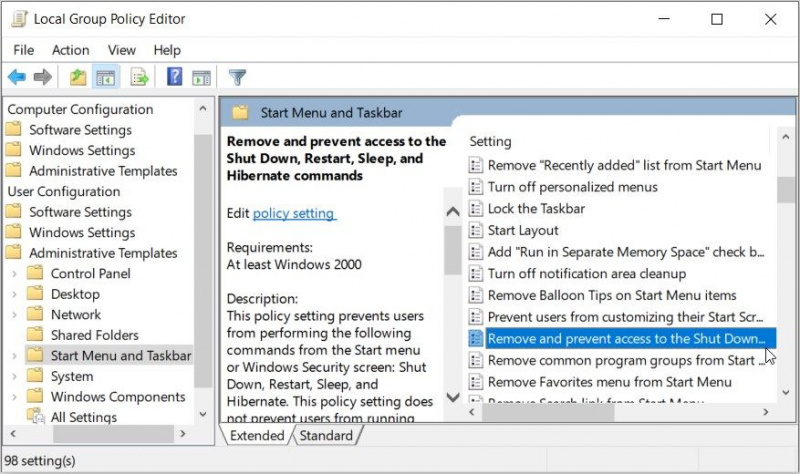
পরবর্তী, যে কোনো একটি নির্বাচন করুন অক্ষম বা কনফিগার করা না পাওয়ার বোতাম যোগ করার বিকল্প। বিকল্পভাবে, নির্বাচন করুন সক্রিয় এই বিকল্পটি সরাতে। অবশেষে, টিপুন আবেদন করুন এবং তারপর চাপুন ঠিক আছে বোতাম
এলজিপিই ব্যবহার করে কীভাবে ওয়াই-ফাই আইকন যুক্ত বা সরান
নিরাপত্তা বিকল্প স্ক্রীন থেকে Wi-Fi আইকন যোগ বা সরানোর জন্য এখানে ধাপগুলি রয়েছে:
- চাপুন উইন + আর রান কমান্ড ডায়ালগ বক্স খুলতে।
- টাইপ gpedit.msc এবং টিপুন প্রবেশ করুন স্থানীয় গ্রুপ পলিসি এডিটর খুলতে।
- নেভিগেট করুন কম্পিউটার কনফিগারেশন > প্রশাসনিক টেমপ্লেট > সিস্টেম > লগইন . পরবর্তী, ডাবল ক্লিক করুন নেটওয়ার্ক নির্বাচন UI প্রদর্শন করবেন না ডানদিকের ফলকে বিকল্প।
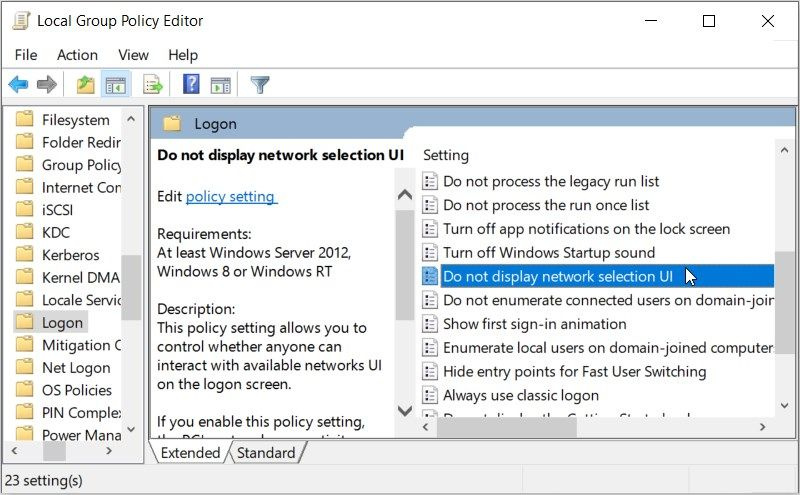
হয় নির্বাচন করুন অক্ষম বা কনফিগার করা না পাওয়ার বোতাম যোগ করার বিকল্প। বিকল্পভাবে, নির্বাচন করুন সক্রিয় এই বিকল্পটি সরাতে। অবশেষে, টিপুন আবেদন করুন এবং তারপর চাপুন ঠিক আছে বোতাম
রেজিস্ট্রি এডিটর ব্যবহার করে কীভাবে 'Ctrl + Alt + Del' স্ক্রীন থেকে বিকল্পগুলি যুক্ত বা সরাতে হয়
আপনি রেজিস্ট্রি এডিটর ব্যবহার করে 'Ctrl + Alt + Del' স্ক্রীন থেকে বিকল্পগুলি যোগ বা অপসারণ করতে পারেন। যাইহোক, এটি একটি সংবেদনশীল হাতিয়ার, তাই আপনার প্রয়োজন রেজিস্ট্রি ব্যাক আপ করুন চালিয়ে যাওয়ার আগে প্রথম।
মজা বিনামূল্যে গেম খেলতে যখন আপনি বিরক্ত
একবার আপনি প্রস্তুত হয়ে গেলে, এখানে যোগ বা অপসারণের পদক্ষেপগুলি রয়েছে৷ তালা বিকল্প:
- চাপুন উইন + আর রান কমান্ড ডায়ালগ বক্স খুলতে।
- টাইপ Regedit এবং তারপর টিপুন প্রবেশ করুন রেজিস্ট্রি এডিটর খুলতে।
- ঠিকানা বারে নিম্নলিখিত কমান্ডটি কপি-পেস্ট করুন এবং তারপরে টিপুন প্রবেশ করুন :
HKEY_CURRENT_USER\Software\Microsoft\Windows\CurrentVersion\Policies - পরবর্তী, প্রসারিত করুন নীতিমালা কী এবং তারপর ক্লিক করুন পদ্ধতি .
যদি সিস্টেম কী অনুপস্থিত থাকে, তাহলে ডান-ক্লিক করে এটি তৈরি করুন নীতিমালা কী এবং নির্বাচন নতুন > কী . কীটির নাম দিন ' পদ্ধতি '
কিভাবে লক বিকল্প যোগ বা সরান
যোগ বা অপসারণ তালা বিকল্প, এই পদক্ষেপগুলি অনুসরণ করুন:
- ক্লিক করুন পদ্ধতি কী এবং ডানদিকের ফলকের ফাঁকা জায়গায় ডান-ক্লিক করুন।
- নির্বাচন করুন নতুন > DWORD (32-বিট) মান .
- নতুন মানের নাম দিন ' লক ওয়ার্কস্টেশন নিষ্ক্রিয় করুন '
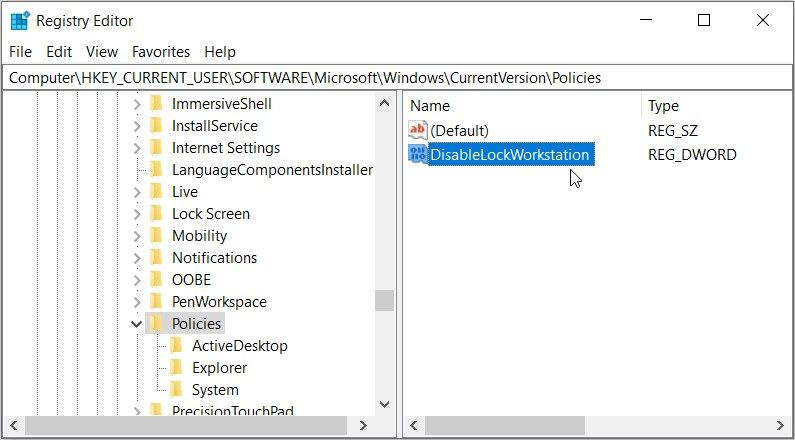
লক বিকল্প যোগ করতে, ডাবল ক্লিক করুন লক ওয়ার্কস্টেশন নিষ্ক্রিয় করুন মান এবং সেট করুন মান তথ্য প্রতি 0 . বিকল্পভাবে, সেট করুন মান তথ্য প্রতি 1 লক বিকল্পটি সরাতে।
কিভাবে টাস্ক ম্যানেজার বিকল্প যোগ বা সরান
যোগ বা অপসারণ কাজ ব্যবস্থাপক বিকল্প, এই পদক্ষেপগুলি অনুসরণ করুন:
- খোলা রেজিস্ট্রি সম্পাদক এবং নেভিগেট করুন পদ্ধতি পূর্ববর্তী ধাপ অনুযায়ী কী।
- ডানদিকের ফলকে একটি ফাঁকা জায়গায় ডান-ক্লিক করুন এবং নির্বাচন করুন নতুন > DWORD (32-বিট) মান . এর পরে, নতুন মানের নাম দিন ' DisableTaskMgr '
- টাস্ক ম্যানেজার বিকল্প যোগ করতে, ডাবল ক্লিক করুন DisableTaskMgr মান এবং সেট করুন মান তথ্য প্রতি 0 . বিকল্পভাবে, সেট করুন মান তথ্য প্রতি 1 টাস্ক ম্যানেজার অপশনটি সরাতে।
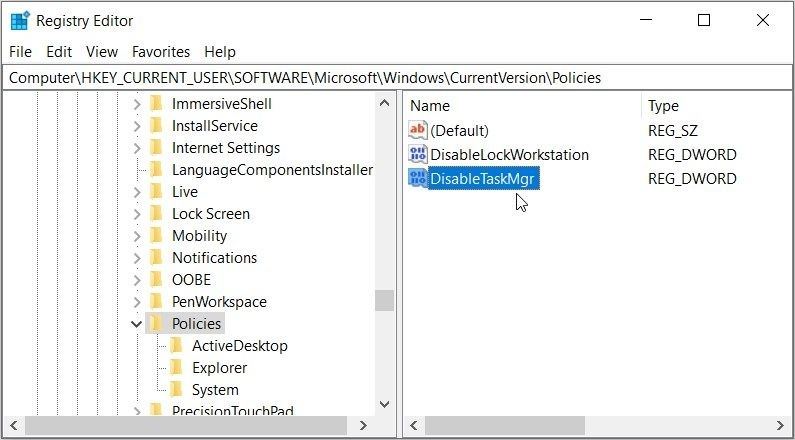
কিভাবে পাসওয়ার্ড পরিবর্তন বিকল্প যোগ বা সরান
যোগ বা অপসারণ পাসওয়ার্ড পরিবর্তন করুন বিকল্প, এই পদক্ষেপগুলি অনুসরণ করুন:
- খোলা রেজিস্ট্রি সম্পাদক এবং নেভিগেট করুন পদ্ধতি পূর্ববর্তী ধাপ অনুযায়ী কী।
- ডানদিকে একটি ফাঁকা জায়গায় ডান ক্লিক করুন এবং নির্বাচন করুন নতুন > DWORD (32-বিট) মান . এরপরে, নতুন মানের নাম দিন “ পাসওয়ার্ড পরিবর্তন করুন '
- পাসওয়ার্ড পরিবর্তন বিকল্প যোগ করতে, ডাবল ক্লিক করুন পাসওয়ার্ড পরিবর্তন করুন মান এবং সেট করুন মান তথ্য প্রতি 0 . বিকল্পভাবে, সেট করুন মান তথ্য প্রতি 1 এই বিকল্পটি সরাতে।
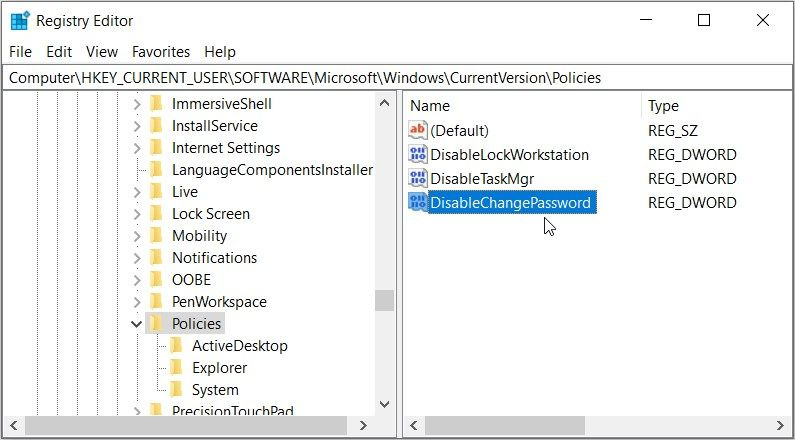
কিভাবে সাইন আউট বিকল্প যোগ বা সরান
যোগ বা অপসারণ সাইন আউট বিকল্প, এই পদক্ষেপগুলি অনুসরণ করুন:
- খোলা রেজিস্ট্রি সম্পাদক এবং নেভিগেট করুন পদ্ধতি পূর্ববর্তী ধাপ অনুযায়ী কী।
- ডানদিকে একটি ফাঁকা জায়গায় ডান ক্লিক করুন এবং নির্বাচন করুন নতুন > DWORD (32-বিট) মান . এরপরে, নতুন মানের নাম দিন “ NoLogoff '
- সাইন আউট বিকল্প যোগ করতে, ডাবল ক্লিক করুন NoLogoff মান এবং সেট করুন মান তথ্য প্রতি 0 . বিকল্পভাবে, সেট করুন মান তথ্য প্রতি 1 বিকল্পটি সরাতে।
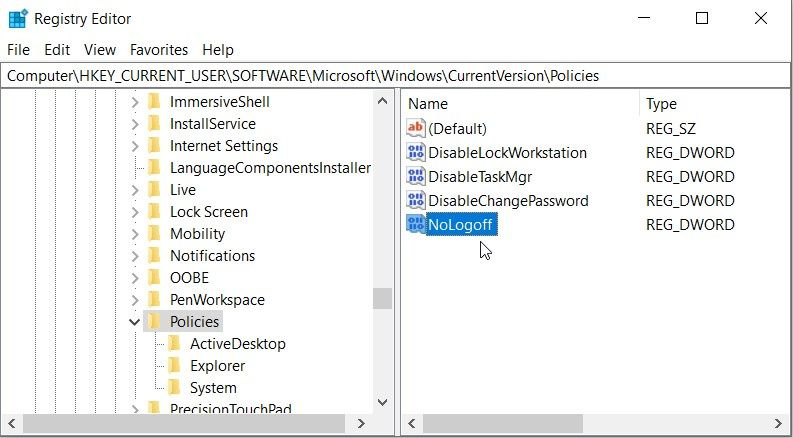
সুইচ ব্যবহারকারী বিকল্পটি কীভাবে যুক্ত বা সরান
যোগ বা অপসারণ ব্যবহারকারী বদল করুন বিকল্প, এই পদক্ষেপগুলি অনুসরণ করুন:
- খোলা রেজিস্ট্রি সম্পাদক এবং নেভিগেট করুন পদ্ধতি পূর্ববর্তী ধাপ অনুযায়ী কী।
- ডানদিকে একটি ফাঁকা জায়গায় ডান ক্লিক করুন এবং নির্বাচন করুন নতুন > DWORD (32-বিট) মান . এরপরে, নতুন মানের নাম দিন “ সুইচ ব্যবহারকারী অক্ষম করুন '
- সুইচ ইউজার অপশন যোগ করতে, ডাবল-ক্লিক করুন সুইচ ব্যবহারকারী অক্ষম করুন মান এবং সেট করুন মান তথ্য প্রতি 0 . বিকল্পভাবে, সেট করুন মান তথ্য প্রতি 1 বিকল্পটি সরাতে।
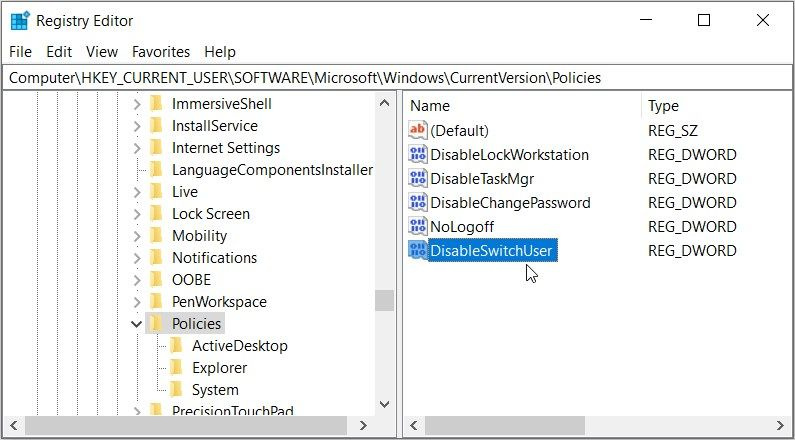
তৃতীয় পক্ষের টুল ব্যবহার করে কীভাবে 'Ctrl + Alt + Del' স্ক্রীন থেকে বিকল্পগুলি যোগ বা সরানো যায়
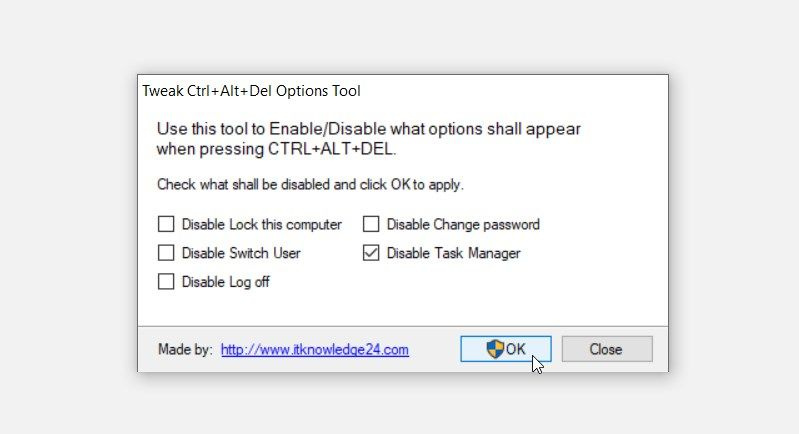
আপনি যদি LGPE বা রেজিস্ট্রি ব্যবহার করতে না চান, তাহলে 'Tweak Ctrl + Alt + Del Options Tool' নামে একটি তৃতীয় পক্ষের অ্যাপ দেখুন।
এটি একটি লাইটওয়েট অ্যাপ যার কোনো ইনস্টলেশনের প্রয়োজন নেই—আপনাকে শুধুমাত্র এটি ডাউনলোড করতে হবে এবং তারপরে এর বিষয়বস্তু বের করতে হবে। সেখান থেকে, আপনাকে এটি চালানোর জন্য অ্যাপটিতে ডাবল-ক্লিক করতে হবে।
'Ctrl + Alt + Del' স্ক্রীন থেকে একটি বিকল্প নিষ্ক্রিয় করতে, প্রাসঙ্গিক বাক্সটি চেক করুন এবং তারপরে ক্লিক করুন ঠিক আছে . এবং যদি আপনি বিকল্পটি পুনরায় সক্ষম করতে চান তবে বক্সটি আনচেক করুন এবং তারপরে টিপুন ঠিক আছে .
ডাউনলোড করুন : এর জন্য Ctrl + Alt + Del অপশন টুল টুইক করুন উইন্ডোজ (বিনামূল্যে)
আপনার পছন্দ অনুযায়ী 'Ctrl + Alt + Del' স্ক্রীন কাস্টমাইজ করুন
Windows আপনার ডিভাইসে প্রায় যেকোনো কিছু কাস্টমাইজ করা আপনার জন্য সহজ করে তোলে। আপনি যদি 'Ctrl + Alt + Del' স্ক্রীনটি কাস্টমাইজ করতে চান, তাহলে আমাদের কভার করা যেকোনো টিপস প্রয়োগ করুন।
এবং আপনি যদি অন্যান্য বিভিন্ন বৈশিষ্ট্য কাস্টমাইজ করতে চান তবে আপনি কিছু উজ্জ্বল তৃতীয় পক্ষের কাস্টমাইজেশন সরঞ্জামগুলিও অন্বেষণ করতে পারেন।